
Graylog adalah alat manajemen log sumber terbuka yang membantu Anda menyimpan dan menganalisis log mesin apa pun secara terpusat. Pengaturan Graylog terdiri dari tiga komponen Server Graylog, Elasticsearch, dan MongoDB.
Di sini, kita akan melihat cara menginstal Graylog di Ubuntu 20.04.
Instal Java
Pengaturan Graylog memerlukan Java versi 8 atau lebih tinggi. Anda dapat menggunakan OpenJDK atau Oracle JDK pada mesin Anda untuk melangkah lebih jauh.
BACA: Cara Menginstal Oracle Java di Ubuntu 20.04
Di sini, saya akan menggunakan OpenJDK 11.
sudo apt update sudo apt install -y apt-transport-https openjdk-11-jre-headless uuid-runtime pwgen curl dirmngr
Verifikasi postingan versi Java yang menginstal OpenJDK.
java -version
Keluaran:
openjdk version "11.0.8" 2020-07-14 OpenJDK Runtime Environment (build 11.0.8+10-post-Ubuntu-0ubuntu120.04) OpenJDK 64-Bit Server VM (build 11.0.8+10-post-Ubuntu-0ubuntu120.04, mixed mode, sharing)
Instal Elasticsearch
Log toko Elasticsearch yang berasal dari sumber eksternal dan menawarkan penelusuran dan analisis terdistribusi secara real-time dengan antarmuka web RESTful.
Unduh dan instal kunci penandatanganan GPG.
wget -qO - https://artifacts.elastic.co/GPG-KEY-elasticsearch | sudo apt-key add -
Siapkan repositori Elasticsearch di sistem Anda dengan menjalankan perintah di bawah ini.
echo "deb https://artifacts.elastic.co/packages/oss-6.x/apt stable main" | sudo tee -a /etc/apt/sources.list.d/elastic-6.x.list
Perbarui cache repositori lalu instal paket Elasticsearch.
sudo apt update sudo apt install -y elasticsearch-oss
Edit file konfigurasi Elasticsearch untuk mengatur nama cluster untuk pengaturan Graylog.
sudo nano /etc/elasticsearch/elasticsearch.yml
Tetapkan nama cluster sebagai greylog, seperti yang ditunjukkan di bawah ini.
cluster.name: graylog
Kemudian, batalkan komentar pada baris di bawah ini.
action.auto_create_index: false
Mulai layanan Elasticsearch untuk membaca konfigurasi baru.
sudo systemctl daemon-reload sudo systemctl start elasticsearch sudo systemctl enable elasticsearch
Tunggu setidaknya satu menit untuk memulai Elasticsearch sepenuhnya.
Elastisearch seharusnya sekarang mendengarkan pada port 9200. Gunakan perintah curl untuk memeriksa respons Elasticsearch.
curl -X GET http://localhost:9200
Keluaran:
Pastikan output memiliki nama cluster, greylog.
{
"name" : "vQklpl4",
"cluster_name" : "graylog",
"cluster_uuid" : "jLztxJoOROK-XuZkoKJr6A",
"version" : {
"number" : "6.8.11",
"build_flavor" : "oss",
"build_type" : "deb",
"build_hash" : "00bf386",
"build_date" : "2020-07-09T19:08:08.940669Z",
"build_snapshot" : false,
"lucene_version" : "7.7.3",
"minimum_wire_compatibility_version" : "5.6.0",
"minimum_index_compatibility_version" : "5.0.0"
},
"tagline" : "You Know, for Search"
}
Instal MongoDB
MongoDB bertindak sebagai database untuk menyimpan konfigurasi Graylog. Graylog membutuhkan MongoDB v3.6, 4.0 atau 4.2.
Sayangnya, repositori resmi MongoDB tidak memiliki versi MongoDB yang diperlukan untuk Ubuntu 20.04. Jadi, kita akan menginstal MongoDB v3.6 dari repositori dasar Ubuntu.
sudo apt update sudo apt install -y mongodb-server
Jalankan MongoDB dan aktifkan pada sistem start-up.
sudo systemctl start mongodb sudo systemctl enable mongodb
Instal Server Graylog
Graylog Server membaca data dari Elasticsearch untuk permintaan pencarian yang berasal dari pengguna dan kemudian menampilkannya untuk mereka melalui antarmuka web Graylog.
Unduh dan instal paket konfigurasi repositori Graylog 3.3.
wget https://packages.graylog2.org/repo/packages/graylog-3.3-repository_latest.deb sudo dpkg -i graylog-3.3-repository_latest.deb
Perbarui cache repositori.
sudo apt update
Instal server Graylog menggunakan perintah berikut.
sudo apt install -y graylog-server
Anda harus mengatur rahasia untuk mengamankan kata sandi pengguna. Gunakan perintah pwgen untuk membuat rahasia.
pwgen -N 1 -s 96
Keluaran:
HRy1WNsMQIWF228SsbdQCnCsTBL7wVez28UsZXI8PXqStx5DQe3PAmtpm8PNm6g8K44fVFNo4c7Bvp4WCOyxGiSXvdhOXl8w
Edit file server.conf.
sudo nano /etc/graylog/server/server.conf
Kemudian, letakkan rahasia seperti di bawah ini.
password_secret = HRy1WNsMQIWF228SsbdQCnCsTBL7wVez28UsZXI8PXqStx5DQe3PAmtpm8PNm6g8K44fVFNo4c7Bvp4WCOyxGiSXvdhOXl8w
Sekarang, buat kata sandi hash (sha256) untuk pengguna root (jangan bingung dengan pengguna sistem, pengguna root greylog adalah admin).
Anda akan memerlukan kata sandi ini untuk masuk ke antarmuka web Graylog. Kata sandi admin tidak dapat diubah menggunakan antarmuka web. Jadi, Anda harus mengedit variabel ini untuk disetel.
Ganti kata sandi dengan pilihan kata sandi Anda.
echo -n password | sha256sum
Keluaran:
5e884898da28047151d0e56f8dc6292773603d0d6aabbdd62a11ef721d1542d8
Edit file server.conf lagi.
sudo nano /etc/graylog/server/server.conf
Kemudian, tempatkan kata sandi hash, seperti yang ditunjukkan di bawah ini.
root_password_sha2 = 5e884898da28047151d0e56f8dc6292773603d0d6aabbdd62a11ef721d1542d8
Mengatur antarmuka web Graylog
Dari versi Graylog 2.x, antarmuka web dilayani langsung oleh server Graylog. Aktifkan antarmuka web Graylog dengan mengedit file server.conf.
sudo nano /etc/graylog/server/server.conf
Perbarui entri di bawah ini dengan alamat IP sistem Anda yang akan digunakan untuk mengakses antarmuka web Graylog.
http_bind_address = 192.168.0.10:9000Jika Anda mengakses Graylog menggunakan alamat IP publik karena NATing, perbarui nilai di bawah ini. Jika tidak, lewati saja.
http_external_uri = http://public_ip:9000/
Mulai dan aktifkan layanan Graylog.
sudo systemctl daemon-reload sudo systemctl start graylog-server sudo systemctl enable graylog-server
Terus cari log startup server Graylog. Log ini akan berguna bagi Anda untuk memecahkan masalah Graylog jika ada masalah.
sudo tail -f /var/log/graylog-server/server.log
Pada permulaan server Graylog yang berhasil, Anda akan mendapatkan pesan berikut di file log.
2020-08-03T16:03:06.326-04:00 INFO [ServerBootstrap] Graylog server up and running.
Akses Graylog
Antarmuka web Graylog sekarang akan mendengarkan pada port 9000. Buka browser Anda dan arahkan ke.
http://ip.add.re.ss:9000Masuk dengan nama pengguna admin dan kata sandi yang Anda konfigurasikan di root_password_sha2 pada file server.conf.
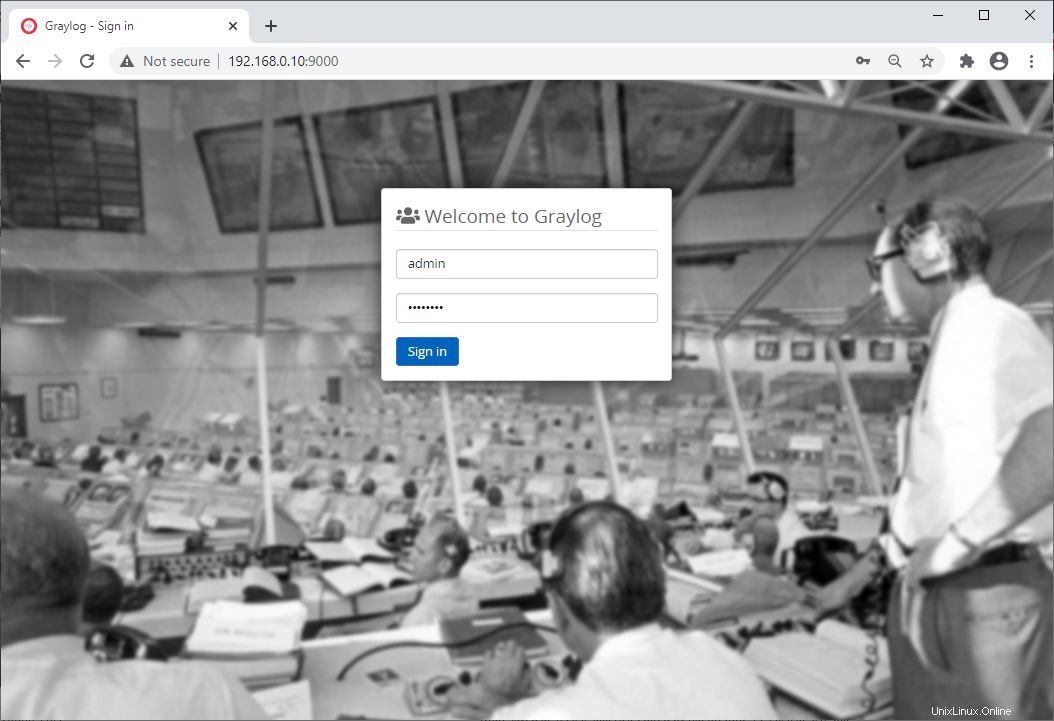
Setelah Anda masuk, Anda akan melihat halaman memulai.
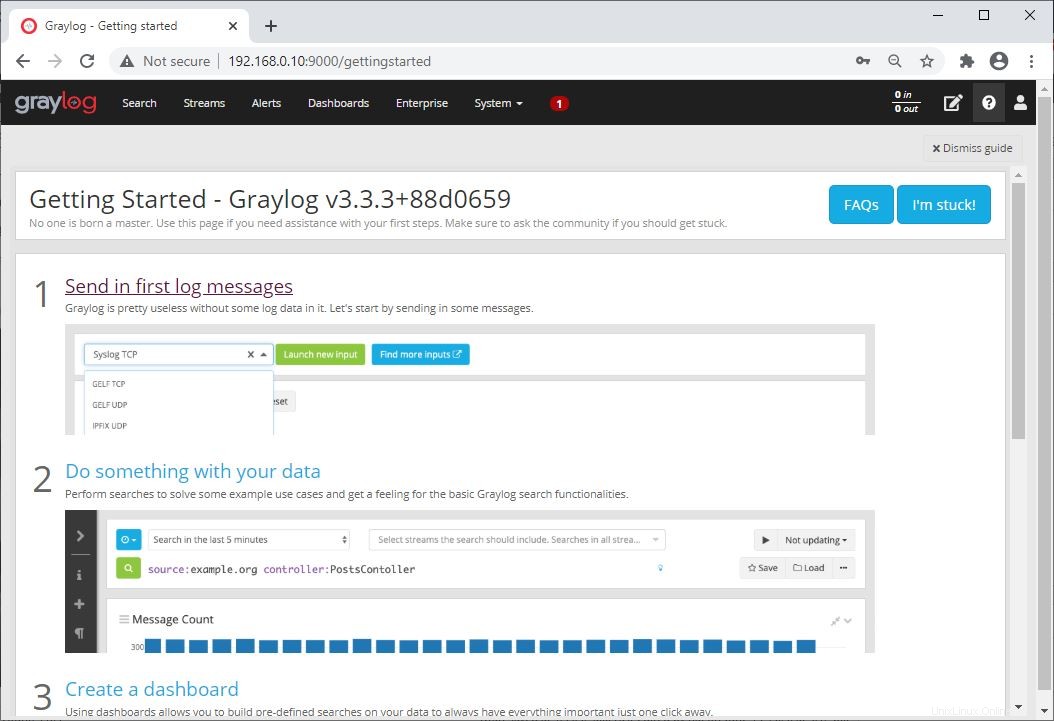
Klik Sistem>> Ringkasan untuk mengetahui status server Graylog.
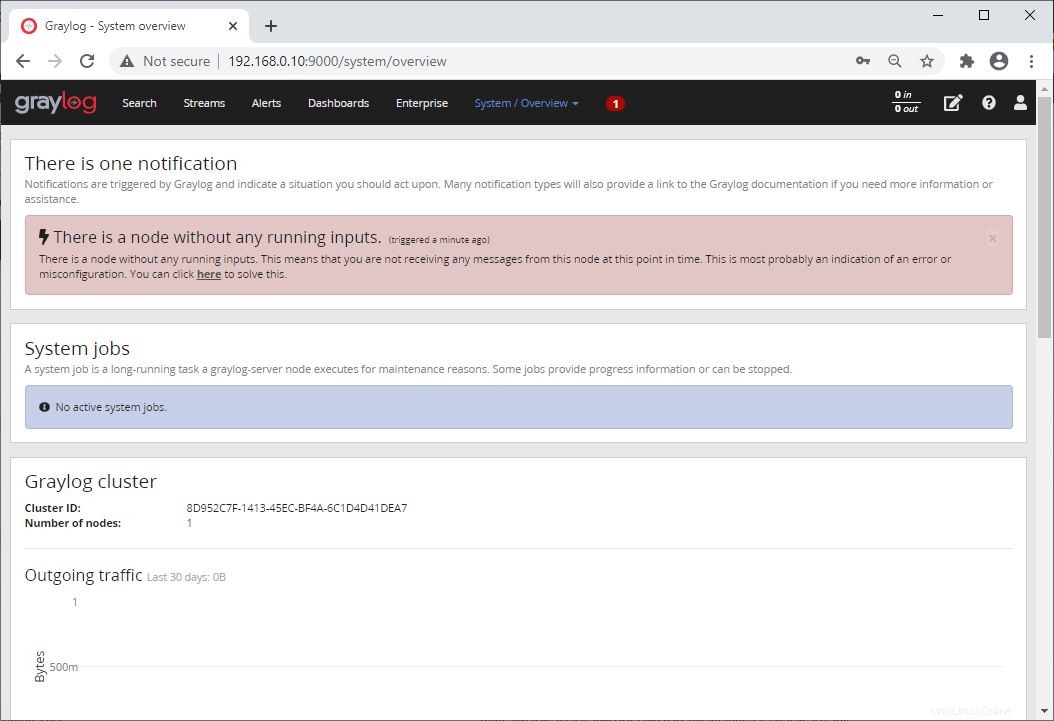
Buat Masukan Graylog
Pada artikel berikutnya, kita akan melihat cara mengkonfigurasi Graylog untuk menerima log RSyslog dari sumber eksternal.
Kesimpulan
Anda telah berhasil menginstal Graylog 3.0 di Ubuntu 20.04. Sebagai bacaan lebih lanjut, Anda dapat mencoba mengonfigurasi Nginx atau Apache sebagai proxy terbalik dan menyiapkan HTTPS untuk antarmuka web Graylog.